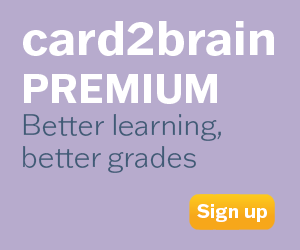RGM Start PU11-01
Betriebssysteme. Eingabegeräte. Eva-Prinzip.
Betriebssysteme. Eingabegeräte. Eva-Prinzip.
Set of flashcards Details
| Flashcards | 52 |
|---|---|
| Language | Deutsch |
| Category | Computer Science |
| Level | Other |
| Created / Updated | 29.04.2023 / 09.05.2023 |
| Weblink |
https://card2brain.ch/cards/20230429_rgm_start_pu1101
|
| Embed |
<iframe src="https://card2brain.ch/box/20230429_rgm_start_pu1101/embed" width="780" height="150" scrolling="no" frameborder="0"></iframe>
|
Was ist ein Betriebssystem?
OS Operating Systems
Ein Betriebssystem ist ein grundlegendes Softwareprogramm, das die Ressourcen eines Computers verwaltet und die Kommunikation zwischen dem Benutzer und der Hardware des Computers erleichtert. Es ist eine Art von Systemsoftware, die als Schnittstelle zwischen den Anwendungen und der Hardware dient. Das Betriebssystem steuert die Abläufe und Ressourcen des Computers, darunter Prozesse, Speicher, Ein- und Ausgabegeräte sowie Netzwerkfunktionen. Es bietet auch Sicherheits- und Schutzfunktionen, um das System vor Schäden oder unbefugtem Zugriff zu schützen.
Wozu ein Betriebssystem
Ein Rechner ohne irgendwelche Software bringt kaum Nutzen, weil für ihn keine Anweisungen vorhanden sind, was er zu tun hat. Erst durch das Laden von Instruktionssequenzen kann ein Computer eine Aufgabe erledigen. Es zeigt sich dabei, dass unabhängig von den gestellten Anforderungen gewisse Programmteile immer wieder dieselben sind:
- Bedienung der Tastatur
- Bildschirmaufbereitung
- Datenablage auf Disk
- Netzwerkkommunikation
Was sind die zwei Hauptaufgaben?
Diens te (Services)
Benutzung von Hardware und Netz.
Ressourcen verwalten
RAM, Ein- und Ausgabegeräte, überwacht Funktionsfähigkeit des gesamten Systems
Single User Single User-Betriebssystem
Benützung der Computerhardware durch nur einen einzigen Benutzer erlaubt
Multi User-Betriebssystem
Sobald an einem Rechner jedoch mehrere Anwender gleichzeitig arbeiten können, muss darauf ein Multi User-Betriebssystem vorhanden sein,
Ob der Anwender dabei physikalisch am Rechner sitzt oder über das Netz eine Terminal Sessiongeöffnet hat, spielt dabei keine Rolle.
Multithreading
Multithreading ist aus Sicht des Betriebssystems eine besondere Form von Multitasking. Dabei wird nicht nur eine Applikation als Ganzes
«gleichzeitig» mit anderen ausgeführt, sondern auch innerhalb des Programms parallelisiert. Bei Multithreading sind mehrere Teilbereiche einer einzelnen Software gleichzeitig am Laufen.
Im Unterschied zu einem Task, der in einem eigenen, von anderen Programmen geschützten Adressbereich funktioniert, teilen sich die Threads (Fäden) einen gemeinsamen Adressraum. Dies ist erforderlich, weil Threads als Teilprogramme unter anderem Zugriff auf gemeinsamen Variablen benötigen
Multiprocessing
symmetric Multiprocessing (SMP)
asymmetric Multiprocessing
Ein Betriebssystem ist Multiprocessing fähig, wenn es mit einem Multi-Prozessor Kernel ausgerüstet ist und damit mehrere CPUs gleichzeitig mit Aufgaben bedienen kann.
Bei symmetric Multiprocessing (SMP) ist das Betriebs- system in der Lage, die Arbeit gleichmässig auf sämtlichen verfügbaren Prozessoren zu verteilen. Bei asymmetric Multiprocessing wird einzelnen CPUs eine ganz spezifische Aufgabe fix zugeteilt.
CPU
Die CPU (Central Processing Unit) oder auch Prozessor genannt, ist das "Gehirn" eines Computers.
Es ist der Teil des Computers, der alle Befehle und Aufgaben ausführt. Die CPU ist ein kleiner Chip, der auf dem Motherboard des Computers befestigt ist und besteht aus Millionen von winzigen Schaltkreisen. Die Geschwindigkeit und Leistung der CPU werden in Hertz oder Gigahertz gemessen und geben an, wie viele Befehle sie pro Sekunde ausführen kann. Je höher die Taktrate, desto schneller kann die CPU Aufgaben erledigen. Die CPU ist dafür verantwortlich, dass Anwendungen ausgeführt werden, Daten verarbeitet werden und dass das Betriebssystem des Computers funktioniert.
RAM (Random Access Memory) - Der Arbeitsspeicher
Der Arbeitsspeicher, auch RAM (Random Access Memory) genannt, befindet sich im Inneren eines Computers auf einem kleinen, rechteckigen Leiterplatten-Modul. In Desktop-Computern ist er normalerweise auf dem Motherboard montiert, während er bei Laptops in der Regel auf einer separaten Karte oder auf dem Motherboard integriert ist. Der Arbeitsspeicher ist der Speicherplatz, auf den das Betriebssystem und Anwendungen Daten temporär laden und speichern, während sie ausgeführt werden. Wenn der Computer ausgeschaltet wird, gehen die Daten im Arbeitsspeicher verloren, deshalb müssen sie auf eine dauerhaftere Art und Weise, wie auf der Festplatte oder SSD gespeichert werden. Der Arbeitsspeicher ist entscheidend für die Leistung des Computers, da er direkten Zugriff auf Daten ermöglicht und somit die Geschwindigkeit und Effizienz der CPU und anderen Teilen des Computers verbessert.
Hardware Plattform
Ein Betriebssystem ist auf eine oder mehrere Hardware-Plattformen zugeschnitten und nur auf den entsprechenden Rechnermodellen lauffähig. Unterschieden wird dabei häufig, ob eine System- software beispielsweise für Grossrechner (Mainframe), im Bereich von mittleren Systemen oder für Industriesteuerungen eingesetzt werden kann.
Kernel/Shell
Ein Betriebssystem setzt sich je nach Produkt aus verschiedenen Modulen zusammen.
Eingebürgert haben sich dabei die Begriffe Kernel und Shell, mit welchen eine erste grobe Unterteilung vorgenommen werden kann.
Kernel:
«Herz» des Betriebssystems mit Prozesserzeugung, Scheduling, Low-Level I/O (Input / Output), RAM-Verwaltung, File System Driver, Hardware-Kapselung etc.
Shell:
«Schale» welche den Kernel umgibt mit Kommandozeile, Benutzeroberfläche, Hilfsprogramme, Batch-Programmierung, Umgebungsvariablen usw.
Massenspeicher / NVMe Glossar
- Protokoll
- AHCI
- NVMe
- SSD
- Massenspeicher
Protokoll
bezeichnet bei Computern eine Softwareschnittstelle bzw. eine definierte "Sprache" mit der an sich voneinander getrennte Bauteile überhaupt erst miteinander in Verbindung treten und kommunizieren können.
AHCI
Eine offene Schnittstelle für den SATA-Controller. Über AHCI kommuniziert etwa ein SATA-SSD oder HDD mit ihrem Computer und wird so überhaupt erst einsatzfähig.
AHCI bedeutet Advanced Host Controller Interface und dient dazu mit SATA-Controllern zu kommunizieren.
SSDs, die über AHCI und SATA betrieben werden, leisten weniger, als sie in der Theorie könnten und sind somit limitiert.
NVMe
bezeichnet ein Protokoll / eine Softwareschnittstelle, anhand derer eine SSD, die via PCIe (und nicht etwa SATA) betrieben wird, mit einem Computer in Verbindung tritt.
NVMe (Non-Volatile Memory Express) bezeichnet eine Softwareschnittstelle beziehungsweise ein Protokoll. Es wurde speziell für die Anforderungen von SSD-basiertem Massenspeicher entwickelt.
NVMe dient dazu, SSDs über PCI-Express statt über SATA mit dem Computer verbinden zu können, um auf diese Weise wesentlich höhere Leistungen zu erreichen. Dies trifft insbesondere beim Lesen großer sequenzieller Datenströmen zu. Hier deklassiert eine SSD mit NVMe die gesamte Konkurrre
SSD
Abkürzung für Solid State Drive. Eine SSD besitzt keine beweglichen Teile, basiert auf Flashspeicher und ist wesentlich leistungsfähiger als eine klassiche Festplatte (HDD). Insbesondere dann, wenn sie über das NVMe-Protokoll und PCIe angebunden ist.
SSD steht für Solid-State-Drive. Dies ist ein Massenspeicher, der wesentlich schneller als herkömmliche Festplatten ist.
Eine SSD wird, je nach Bauart, entweder über den SATA-Anschluss oder über den PCI-E Anschluss mit dem Computer verbunden und kommuniziert mit diesem entweder über das ältere AHCI- oder das wesentlich schnellere NVMe-Protokoll.
PCIe
Steht für Peripheral Component Interconnect Express (PCIe). PCIe verbindet Periperhiegeräte des Computers mit dem Prozessor. In der Praxis etwa eine zusätzliche Steckkarte (Soundkarte, Grafikkarte, NVMe-SSD etc..). Die Daten-Übertragungsrate ist hierbei, je nach Anzahl der Lanes (bis zu 16) ausgesprochen hoch.
Massenspeicher
bezeichnet ein Speichermedium, das große Datenmengen dauerhaft speichern kann. HDDs (Festplatten) sind ebenso Massenspeicher wie SSDs oder SSHDs.
SATA
SATA bedeutet Serial AT Attachment und bezeichnet eine Computerschnittstelle für die Anbindung von Festplatten. Auch SSD-Massenspeicher werden oft über SATA angebund.
Für SSDs stellt die SATA-Schnittstelle einen Flaschenhals dar, da die Datenübertragungsrate auf 550 Megabyte / Sekunde (bei der besten Ausbaustufe SATA III) beschränkt ist.
Was ist eine M.2
M.2 bezeichnet eine Spezifikation für die Bauart bzw. die Bauform von Computermodulen bzw. von internen Erweiterungskarten.
Auch eine SSD kann in Form eines M.2 Moduls vorliegen.
Über die Geschwindigkeit der SSD sagt die M.2 Spezifikation jedoch primär erst einmal nichts au
HDD?
Die Hard Disk Drive ist ein magnetischer Massenspeicher, der gemeinhin als klassische Festplatte bekannt ist. Als direkter Nachfolger kann inzwischen die SSD gelten.
Bei der HDD handelt es sich um bewährte und ausgereifte Technik mit einem ausgezeichneten Preis-Leistungs-Verhältnis.
Für das Archivieren großer Datenbestände ist eine HDD nach wie vor eine gute Wah
Scheduling
Das Zuteilen der CPU (Central Processing Unit, Prozessor) an einen Prozess durch das Betriebs- system bezeichnet man als Scheduling. Dabei bestimmt der Scheduler, welches Programm als nächstes die CPU benützen darf. Typischerweise wird in einem Rhythmus von 10 bis 100 Millisekunden zwischen den Prozessen gewechselt, die in einer Warteschlange (Queue) auf den Prozessor warten.
Non-Preemptive/kooperatives Sheduling
Non-preemptive
Ein Scheduling-Verfahren heisst non-preemptive (nicht unterbrechend), falls ein laufender Prozess die CPU nur freiwillig abgibt. Es liegt somit in der Verantwortung des gerade aktiven Programms, wie lange es den Prozessor für sich beansprucht, bevor ein anderes die CPU erhält. Das Betriebs- system hat somit keine Unterbrechungsmöglichkeit, um «zwangsweise» einer anderen Software den Zugang zum Prozessor zu verschaffen.
Non-preemptive Scheduling wird oft auch als non-preemptive Multitasking oder kooperatives Multitasking bezeichnet.
preemptive sheduling
Aktuelle Multi-Tasking Betriebssysteme enthalten praktisch ausnahmslos Preemptive Scheduling, um ein effizientes und geordnetes Nebeneinander von Programmen zu ermöglichen. Die Qualität des Scheduling Algorithmus, welcher die Reihenfolge der CPU-Zuteilung bestimmt, ist dabei von zentraler Bedeutung für die Leistungsfähigkeit eines Systems.
Weil Preemptive-Scheduling in der Regel so implementiert ist, dass die Prozesse in einem vorge- gebenen Takt eine Zeitspanne der CPU erhalten, wird in diesem Zusammenhang häufig von Zeitscheibenverfahren gesprochen.
Preemptive Scheduling wird oft auch Preemptive-Multitasking genannt.
memory Management
Was ist RAM?
Der Speicher (RAM) eines Rechners ist eine Ressource, die nur in begrenzter Menge zur Verfügung steht. Weil Anwendungen eine Mindestmenge Arbeitsspeicher benötigen und oft nicht gerade sparsam damit umgehen, muss das Betriebssystem für eine effiziente Nutzung sorgen. Grund- sätzlich soll dabei erreicht werden, dass inaktive Programmteile einer Applikation nicht kostbaren Arbeitsspeicher belegen.
Diese Optimierung der Speichernutzung kann auf verschiedene Weise vorgenommen werden. Häufigstes Verfahren dazu ist das Virtual Memory Management, welches im folgenden Abschnitt vorgestellt wird.
Grossrechner, Mainframes
Grossrechnersysteme sind ausschliesslich mit proprietären Betriebssystemen bestückt, die vom Hersteller speziell für die eigene Hardware entwickelt wurden und auf anderen Plattformen nicht lauffähig sind. Solche Mainframes werden hauptsächlich in grossen Firmen als zentrale Trans- aktionsserver eingesetzt. Sehr grosse Datenmengen (Terabytes), parallele Zugriffe und 7*24h Verfügbarkeit sind Merkmale dieser Systeme. Sie werden in grossen Rechenzentren mit entsprechendem Sicherheits- und Personalaufwand betrieben.
In dieser Rechnerklasse ist die Firma IBM seit langem dominant. Ihr Betriebssystem MVS/ESA (Multiple Virtual Storage, Enterprise System Architecture) bzw. dessen Nachfolger OS/390 hat sich zum Marktstandard entwickelt. Weitere Hersteller in diesem Bereich sind z. B. Siemens, Bull und Unisys.
Was ist ein Sheduler und was tut er?
Ein spezieller Teil des Betriebssystems, der Scheduler, teilt den Prozessen die CPU zu. Für die Zuteilung existieren unterschiedliche Algorithmen, die alle das Ziel haben, die CPU möglichst gerecht unter allen Prozessen aufzuteilen.
Eniac
Der ENIAC-Rechner (kurz für Electronic Numerical Integrator and Computer) wurde im Auftrag der US-Armee ab 1942 von J. Presper Eckert und John W. Mauchly gebaut. Der Großcomputer maß zehn mal 17 Meter und wog 27 Tonnen.
Unix
Unix ist ein Mehrbenutzer-Betriebssystem für Computer. Es wurde im August 1969 von Bell Laboratories zur Unterstützung der Softwareentwicklung entwickelt. Heute steht Unix allgemein für Betriebssysteme, die entweder ihren Ursprung im Unix-System von AT&T (ursprünglich Bell Laboratories) haben oder dessen Konzepte implementieren. Es ist eines der verbreitetsten und einflussreichsten Betriebssysteme der Computergeschichte.Bis in die 1990er Jahre wurde Unix hauptsächlich in spezialisierten Anwendungsbereichen wie etwa bei Workstations und Servern eingesetzt, insbesondere an Universitäten und Forschungseinrichtungen. Die heutige massenhafte Anwendung in fast allen Bereichen der Computertechnik begann erst ab etwa den 2000er Jahren.
Rechnerfamilien
- Mainframe
- Mid-Range
- Abteilungs- Workgroup-Server
- Personal Computer - Client Systeme
- Desktop
- Notebook
- Netbook
- Minirechner - Tablets
- Smartphones
Bill Gates und das DOS
Bill Gates DOS, auch bekannt als MS-DOS (Microsoft Disk Operating System), war ein Betriebssystem für IBM-PC-kompatible Computer, das in den 1980er Jahren von Microsoft entwickelt wurde. Es war das erste Betriebssystem, das auf IBM-PCs standardmäßig installiert wurde und gilt als eines der wichtigsten Produkte in der Geschichte von Microsoft.
MS-DOS war ein textbasiertes Betriebssystem, das über eine Kommandozeile bedient wurde. Es unterstützte die gemeinsame Nutzung von Dateien und Ressourcen in einem Netzwerk und hatte eine eigene Programmiersprache namens "Batch", mit der Benutzer einfache Skripte erstellen konnten.
Obwohl MS-DOS technisch gesehen nicht das erste Betriebssystem für Personal Computer war, war es sehr erfolgreich und beherrschte den Markt für IBM-PC-kompatible Computer. Es legte auch den Grundstein für spätere Microsoft-Produkte wie Windows. Bill Gates hat eine wichtige Rolle bei der Entwicklung von MS-DOS gespielt und sein Erfolg trug maßgeblich dazu bei, Microsoft zu einem der führenden Unternehmen in der Computerindustrie zu machen.
Peer to peer
Peer-to-Peer (kurz meist P2P genannt, von englisch peer „Gleichgestellter“, „Ebenbürtiger“) und Rechner-Rechner-Verbindung sind synonyme Bezeichnungen für eine Kommunikation unter Gleichen, hier bezogen auf ein Rechnernetz. In einigen Kontexten spricht man auch von Querkommunikation.
NT 3.5 - 4.0
NT 3.5 - 4.0 bezieht sich auf verschiedene Versionen des Microsoft Windows NT Betriebssystems, die in den 1990er Jahren veröffentlicht wurden. "NT" steht für "New Technology" und zeigt an, dass es sich um ein Betriebssystem handelt, das auf einem völlig neuen Code basiert und nicht auf MS-DOS wie die früheren Versionen von Windows.
NT 3.5 wurde im Jahr 1994 veröffentlicht und enthielt viele neue Funktionen, wie z.B. eine verbesserte Benutzeroberfläche und Unterstützung für neue Hardware wie Plug-and-Play-Geräte. Es führte auch Unterstützung für das NTFS-Dateisystem ein, das eine verbesserte Sicherheit und Leistung für große Festplatten bot.
NT 4.0 wurde im Jahr 1996 veröffentlicht und führte weitere Verbesserungen ein, wie z.B. eine verbesserte Unterstützung für Internetprotokolle und Netzwerke. Es enthielt auch die erste Version des Internet Explorer Browsers und bot erweiterte Funktionen für die Verwaltung von Benutzern und Gruppen in einem Netzwerk.
Beide Versionen wurden hauptsächlich für Unternehmen und professionelle Benutzer entwickelt und waren nicht so weit verbreitet wie die Windows 95 und 98 Versionen, die sich an Heimanwender richteten.
NTFS
NTFS steht für "New Technology File System" und ist ein von Microsoft entwickeltes Dateisystem, das in verschiedenen Versionen von Windows verwendet wird, wie z.B. Windows NT, Windows 2000, Windows XP, Windows Vista, Windows 7, Windows 8 und Windows 10.
NTFS bietet viele Vorteile gegenüber dem älteren FAT (File Allocation Table) Dateisystem, das in früheren Versionen von Windows verwendet wurde. Einige der wichtigsten Vorteile von NTFS sind:
Unterstützung von größeren Dateien und Festplatten: NTFS kann Dateien von bis zu 16 Exabyte (16 Milliarden Gigabyte) Größe unterstützen und ermöglicht die Verwaltung von Festplatten mit einer Größe von mehreren Terabyte.
Verbesserte Sicherheit: NTFS bietet erweiterte Sicherheitsfunktionen wie Verschlüsselung und Zugriffskontrolle, mit denen Benutzer und Gruppen von Benutzern bestimmte Berechtigungen für Dateien und Ordner erteilen können.
Bessere Leistung: NTFS verwendet eine fortgeschrittenere Methode zur Speicherung von Dateien auf der Festplatte, was zu einer besseren Leistung und einem schnelleren Zugriff auf Dateien führt.
Fehlerkorrektur: NTFS enthält Funktionen zur Fehlererkennung und -korrektur, die dazu beitragen können, die Integrität von Dateien und Ordnern auf der Festplatte zu erhalten.
Insgesamt bietet NTFS eine bessere Leistung, Sicherheit und Zuverlässigkeit als frühere Dateisysteme von Windows. Es ist das Standard-Dateisystem für alle aktuellen Versionen von Windows und wird häufig in Unternehmen und professionellen Umgebungen eingesetzt.
Was sind Lanes?
"Lanes" bezieht sich auf die Anzahl der physischen Verbindungen zwischen einem Prozessor und anderen Komponenten auf einer Hauptplatine, wie z.B. PCIe-Steckplätzen für Erweiterungskarten oder Speicher- und Netzwerkgeräten. Jede dieser Verbindungen wird als "Lane" bezeichnet und bietet eine bestimmte Menge an Datenübertragungskapazität.
Die Anzahl der Lanes auf einer Hauptplatine hängt von verschiedenen Faktoren ab, wie z.B. dem verwendeten Prozessor, dem Chipsatz und der Anzahl der PCIe-Steckplätze. Je mehr Lanes vorhanden sind, desto mehr Daten können gleichzeitig zwischen verschiedenen Komponenten auf der Hauptplatine übertragen werden, was zu einer höheren Leistung und schnelleren Datenübertragungen führt.
Ein typisches Beispiel für die Anzahl der Lanes auf einer Hauptplatine wäre beispielsweise 16 Lanes für eine Grafikkarte, 4 Lanes für einen schnellen NVMe-Speicher und 1-2 Lanes für Ethernet oder WLAN-Karten.
Was muss ich über die Tastatur wissen?
Mechanische vs. Membran-Tastaturen: PC-Tastaturen gibt es in zwei Hauptvarianten - mechanisch und Membran. Mechanische Tastaturen verwenden physische Schalter unter jeder Taste, die einen taktilen Feedback geben, wenn sie gedrückt werden. Membran-Tastaturen haben hingegen eine dünne Gummimembran unter den Tasten, die den Kontakt zwischen den Tasten und der Leiterplatte herstellt.
Layouts: PC-Tastaturen sind in verschiedenen Layouts erhältlich, darunter das amerikanische QWERTY-Layout, das britische QWERTY-Layout, das deutsche QWERTZ-Layout und das französische AZERTY-Layout.
Anschlüsse: Tastaturen können über verschiedene Anschlüsse an den Computer angeschlossen werden, wie zum Beispiel USB, PS/2 oder Bluetooth.
Zusätzliche Funktionstasten: Viele Tastaturen verfügen über zusätzliche Funktionstasten, mit denen du direkt auf bestimmte Funktionen wie Lautstärkeregelung, Mediensteuerung und Helligkeitsregelung zugreifen kannst.
Gaming-Tastaturen: Gaming-Tastaturen sind speziell für Gamer konzipiert und verfügen oft über zusätzliche Makrotasten, programmierbare Tasten und spezielle Gaming-Modi.
Ergonomie: Ergonomische Tastaturen sind so gestaltet, dass sie die Belastung der Hände und Handgelenke reduzieren und ein komfortableres Tipperlebnis bieten.